Las mejores formas de agregar GIF a una conversación de texto en iPhone / Android
Cuando se trata de expresar emociones o humor, los GIF son una de las formas más efectivas y adecuadas de lograr su objetivo de mostrar su sentido del humor. Puede contener pegatinas o texto divertidos y divertidos que le permiten alegrar cualquier conversación. Especialmente cuando desea enviar un mensaje animado para alejar las vibraciones negativas. En este artículo se proporcionan formas de cómo agregar GIF al texto conversaciones con su iPhone y teléfonos inteligentes Android. Además, le enseñaremos a crear sus propios GIF con software profesional.
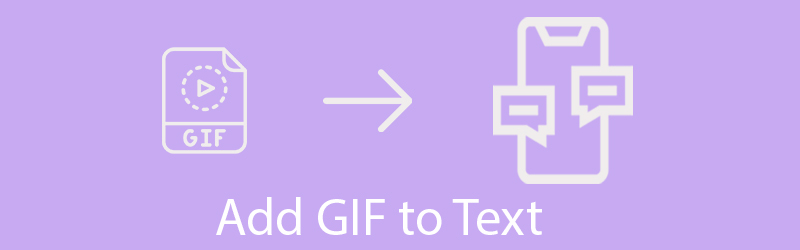

Parte 1. La mejor forma de hacer un GIF para enviar mensajes de texto
Si está cansado de enviar los mismos GIF desde su dispositivo móvil, es hora de enviar un GIF nuevo y actualizado para el destinatario. Afortunadamente, puede crear su GIF utilizando la mejor y más fácil aplicación de creación de GIF, Convertidor de video Vidmore. Esto le permite generar GIF a partir de imágenes combinadas o un video. Además, puede agregar texto o GIF transparentes a un video, fusionarlos y exportarlos como GIF. Eso no es todo lo que hay. También le permite agregar filtros, efectos, texto a GIF, etc. Puede hacer lo que quiera para producir el GIF deseado usando este software.
A continuación se muestran los pasos sobre cómo puede crear GIF con Vidmore Video Converter para que pueda agregar GIF a los mensajes de texto.
Paso 1. Instale GIF Maker en la PC
Antes que nada, obtenga el instalador de este creador de GIF y ejecútelo en su computadora. Ir a Caja de herramientas y abre el Creador de GIF función.
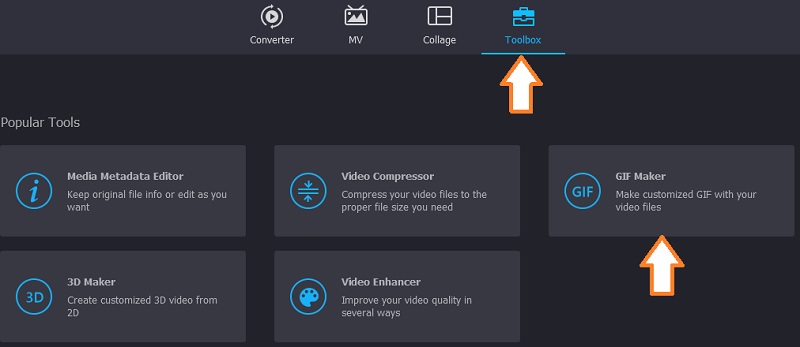
Paso 2. Importa un archivo de video
Después de eso, haga clic en el Video a GIF para cargar el video desde la carpeta de su computadora y haga doble clic en el archivo de video. Luego, el video se agregará al editor GIF Maker. Si seleccionó accidentalmente el video incorrecto, puede reemplazarlo presionando el Cambiar archivo de origen y elija el video correcto.
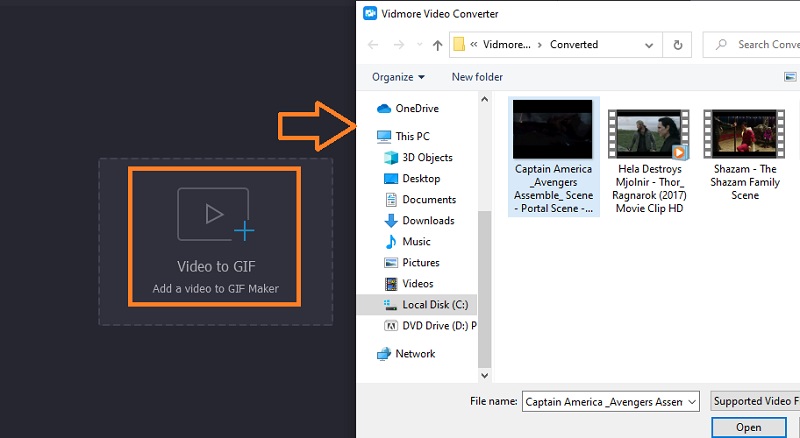
Paso 3. Recorta el video
Haga clic en el Cortar para recortar el video. Localice el clip de destino del video y arrastre el icono de recorte hacia la derecha para eliminar la parte no deseada del video para principiantes. Por otro lado, arrastre el otro icono de recorte hacia la izquierda para cortar las partes finales no deseadas. Ya casi ha terminado y está listo para agregar GIF al texto en los mensajes de Android o iPhone a medida que avanza con el siguiente paso.
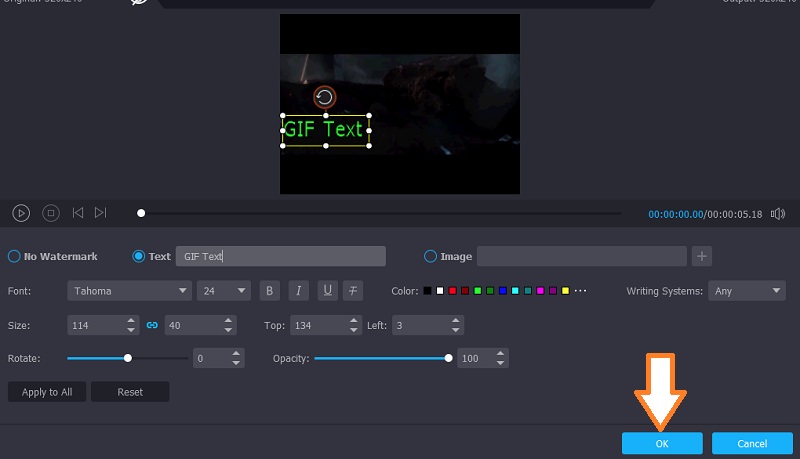
Paso 4. Guarde la salida GIF
Antes de producir el GIF, puede configurar algunos ajustes de salida. Puede decidir deshabilitar la animación en bucle, ajustar la velocidad de fotogramas y el tamaño de salida para el toque final. Por fin, haga clic en el Generar GIF botón para guardarlo. Después de eso, puede transferir el GIF a su dispositivo móvil.
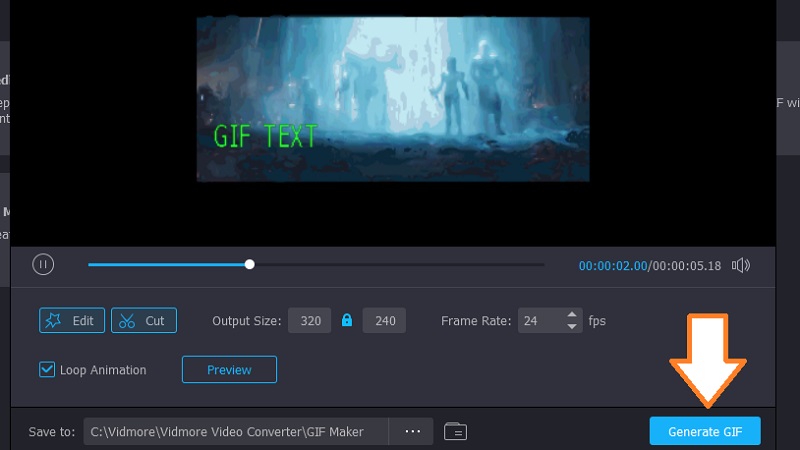
Parte 2. Cómo enviar un mensaje de texto a un GIF en un iPhone o Android
Ahora que ha aprendido a crear GIF y transferirlos a su dispositivo, podrá comunicarse con animaciones divertidas y animadas. Además, discutiremos en detalle cómo agregar GIF al texto en mensajes de iPhone o Android. Para obtener instrucciones concretas y específicas, puede consultar a continuación para obtener orientación.
Cómo reenviar GIF en iPhone
Los GIF son compatibles con cualquier dispositivo o plataforma, incluido el iPhone. Siempre que su dispositivo sea compatible con iOS 10 y posterior, no debería tener ningún problema para enviar GIF. Sin embargo, es posible que este método solo funcione si su destinatario está usando otro iPhone. En el lado positivo, Apple viene con una biblioteca de GIF incorporada donde puedes buscar un GIF. Solo asegúrate de habilitar tu wi-fi. Sin más explicaciones, aquí le mostramos cómo enviar GIF en su dispositivo iOS
Paso 1. Abre el Mensajes aplicación en tu iPhone.
Paso 2. Inicie un mensaje nuevo tocando el icono Escribir en la parte superior de la pantalla.
Paso 3. Después de eso, ingrese el nombre del contacto o el número de teléfono del destinatario.
Paso 4. Debajo del campo del mensaje, toca el Aplicación de dibujo y elige el Imagenes icono que parece una lupa.
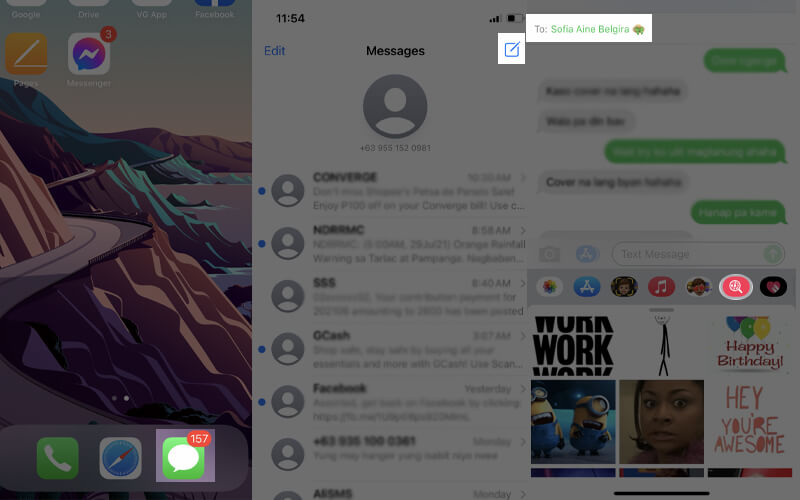
Paso 5. Aparecerá otro campo que dice Buscar imágenes. Para buscar un GIF específico, toque en la barra de búsqueda y explore los GIF que sean apropiados para su mensaje. Opcionalmente, desplácese hacia abajo en las categorías y descubra algunos GIF populares y luego insértelos en su mensaje.
Paso 6. Toque el GIF que desea que le siga el Enviar botón que es el icono verde en el lado derecho para enviarlo.
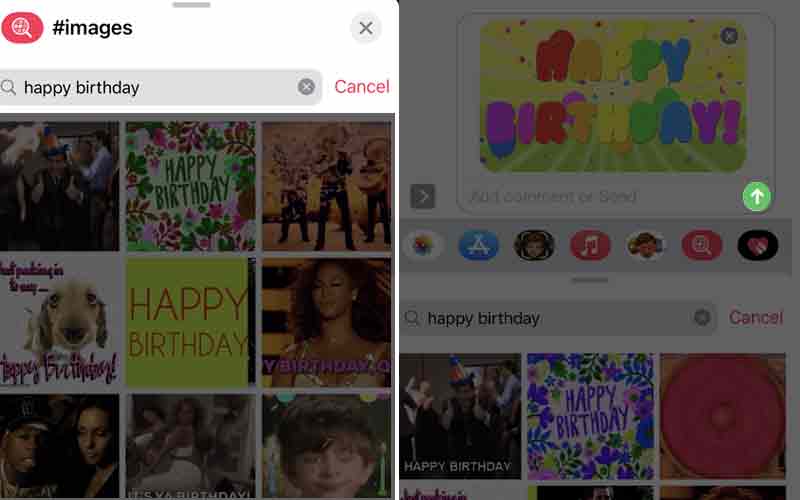
Cómo enviar GIF en mensajes de Android
También puede agregar GIF a mensajes de texto en dispositivos Samsung o cualquier teléfono inteligente Android. No hay mucha diferencia entre estos dos dispositivos. De hecho, también se puede acceder a los GIF directamente en la aplicación de mensajería de su dispositivo Android. Dicho esto, los siguientes son los procedimientos paso a paso sobre cómo reenviar GIF usando su teléfono Android
Paso 1. Vaya a su aplicación de mensajería predeterminada.
Paso 2. Redacte un mensaje nuevo tocando el Más en la esquina superior derecha de la pantalla.
Paso 3. Escriba el número de teléfono o el nombre de contacto del campo del destinatario y luego presione Hecho. Ahora, para enseñarle cómo agregar GIF a mensajes de texto de Android, busque el Smiley emoji en tu teclado.
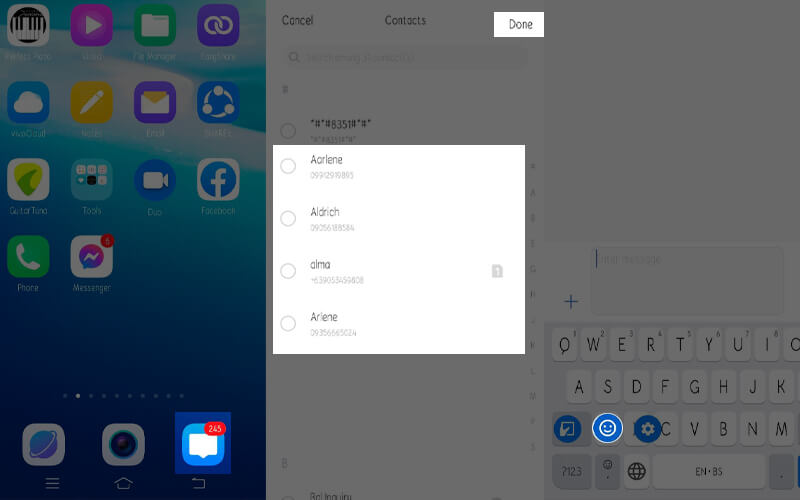
Paso 4. Luego, navegue por la colección o use el campo de búsqueda para encontrar el GIF deseado.
Paso 5. Toque el GIF seleccionado para obtener una vista previa y luego toque Enviar o en el Red sim si tiene un teléfono dual-sim.
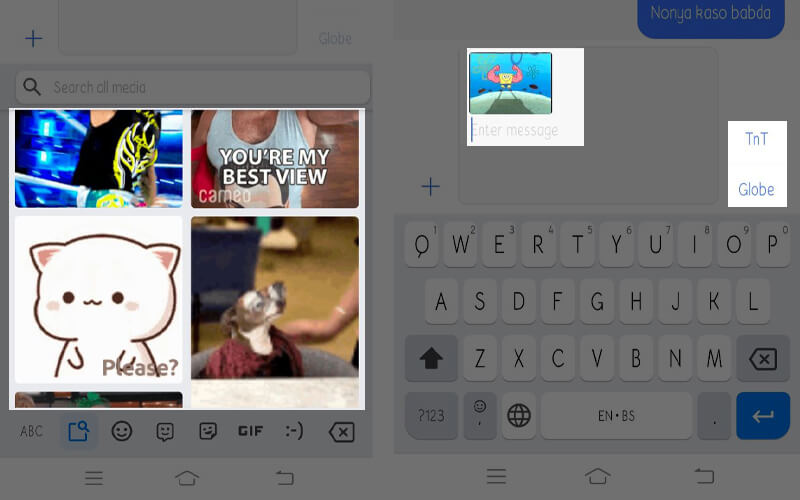
Nota adicional: Si no está satisfecho con la colección de GIF que ofrece su dispositivo móvil, puede confiar en las aplicaciones GIF de terceros que albergan una extensa biblioteca de GIF. Simplemente vaya a la tienda de aplicaciones de su teléfono e instale la aplicación GIF adecuada para su dispositivo
Parte 3. Preguntas frecuentes sobre la adición de GIF al texto
¿Cómo agrego GIF a los mensajes de texto?
Puede enviar o agregar GIF a sus mensajes de texto sin importar el sistema operativo que esté utilizando con la ayuda del GIF de teclado integrado en su aplicación de mensajería.
¿Cómo enviar un GIF a través de una aplicación de terceros?
Existen aplicaciones GIF populares que puede instalar en su dispositivo si necesita una amplia colección de GIF además de los que ha probado con la biblioteca de GIF incorporada. Para Android, tienes un teclado GIF. Mientras esté en iOS, puede instalar GIPHY.
¿Puedo crear mis propios GIF en iPhone o Android?
Absolutamente sí. Puede utilizar el teclado GIF o GIPHY, lo que le resulte más cómodo. Estos programas ofrecen diferentes opciones de personalización para crear GIF divertidos y divertidos.
Conclusión
Las palabras son una herramienta poderosa para comunicarse y cuando se cuenta una historia pero cuando se expresan emociones, probablemente sea más apropiado usar animaciones. Por lo tanto, los GIF se crean para este tipo de necesidades. Entonces, para simplificar su trabajo, discutimos cómo agregar GIF al texto conversaciones, cree su propio GIF y envíelo a alguien sin dejar su teléfono.


